Win10安装软件用户账户控制提示管理员已阻止运行此应用解决方法
在windows10系统中安装软件或者驱动程序,就会弹出用户账户控制的窗口,并提示“为了对电脑进行保护,已经阻止此应用。管理员已阻止你运行此应用,请与管理员联系”,导致无法继续安装软件。那么遇到这个问题我们要如何解决这个问题呢?下面装机之家分享一下Win10安装软件提示管理员已阻止运行此应用的解决方法。
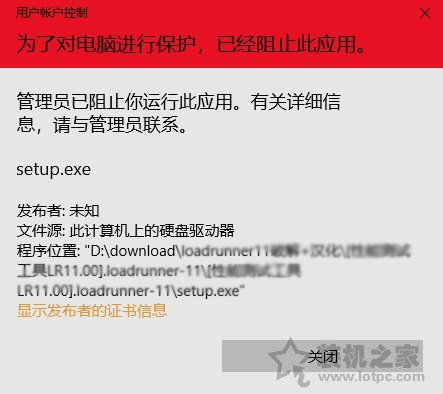
解决方法:
方法一:
1. 右击安装程序选择【以管理员身份运行】;
2. 关闭防火墙和杀毒软件后,右击安装程序选择【以管理员身份运行】;
3. 进入“控制面板”,查看方式为大图标,点击“安全和维护”,选择“更改用户账户控制设置”将UAC级别设置到最低。
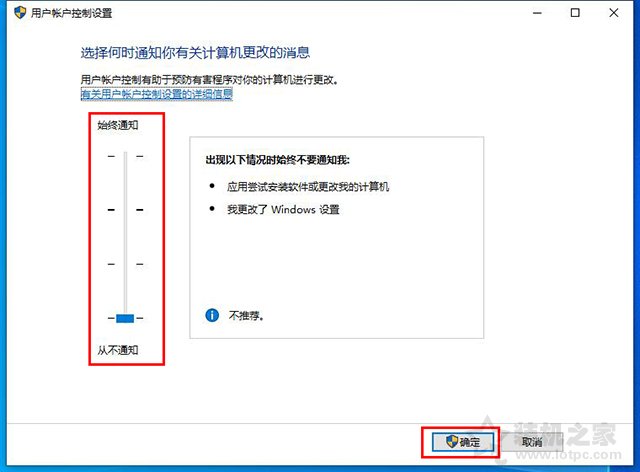
或者进入“控制面板”,查看方式为大图标,点击“安全和维护”,点击“更改安全和维护设置”,取消勾选【用户账户控制】。如果有smartscreen筛选器,也选择不执行任何操作。
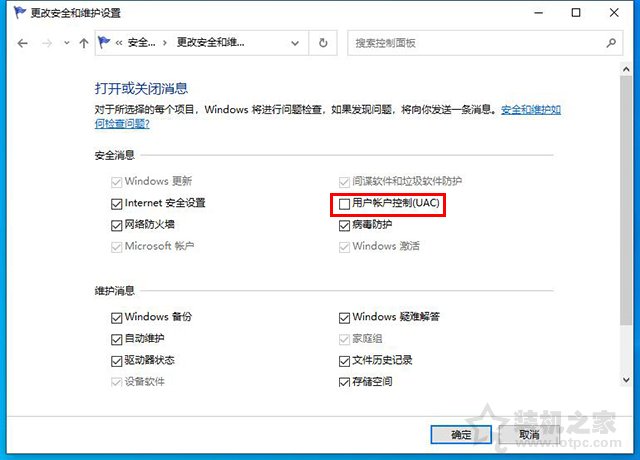
最后找到安装文件,按住【shift】键,同时在安装文件上点击鼠标右键,选择复制为路径,打开C:WindowsSystem32,找到cmd.exe,点击右键选择【以管理员方式运行】(注:不要使用PowerShell,否则后续操作可能会一闪而过)。在打开的界面点击鼠标右键将路径粘贴到运行界面,按回车键运行程序。
方法二:
右键“安装程序”—属性—兼容性—把管理员去掉。
以上装机之家分享的Win10安装软件用户账户控制提示管理员已阻止运行此应用解决方法,如果您安装软件的时候也遇到了这个问题,不妨参考以上的解决方法来解决一下吧,希望本文能够帮助到大家。
我告诉你msdn版权声明:以上内容作者已申请原创保护,未经允许不得转载,侵权必究!授权事宜、对本内容有异议或投诉,敬请联系网站管理员,我们将尽快回复您,谢谢合作!










